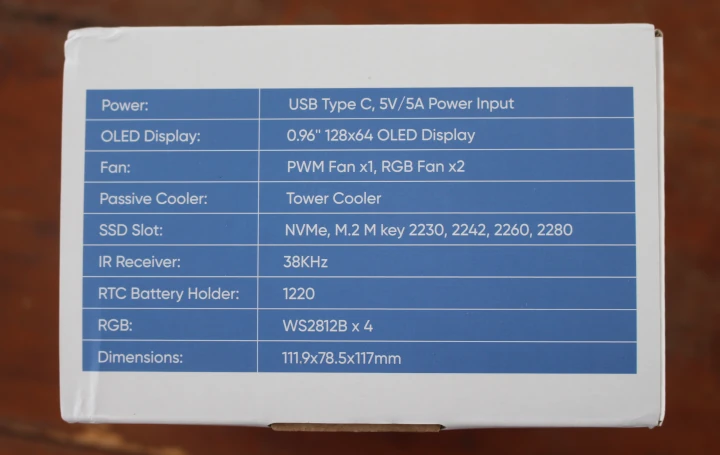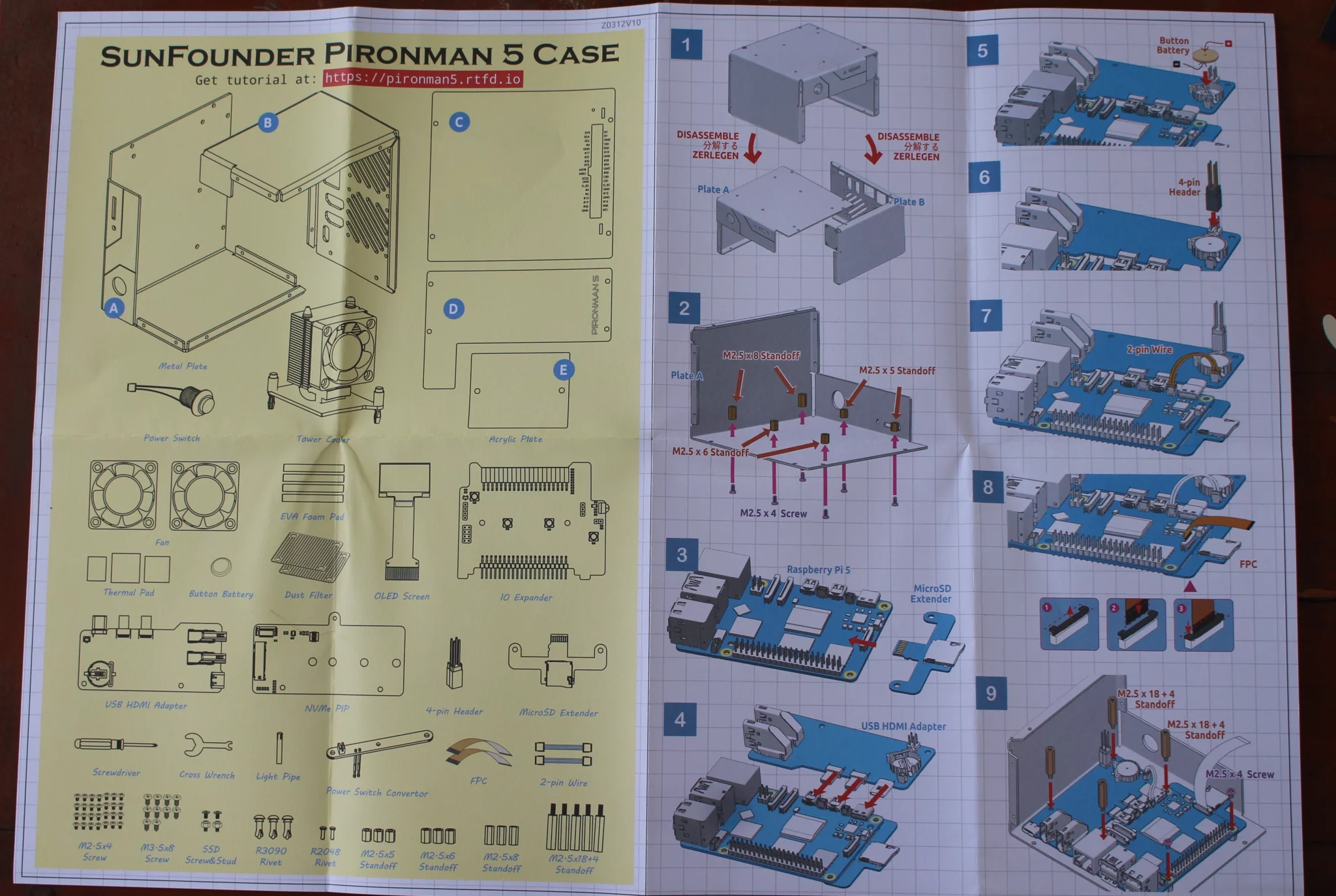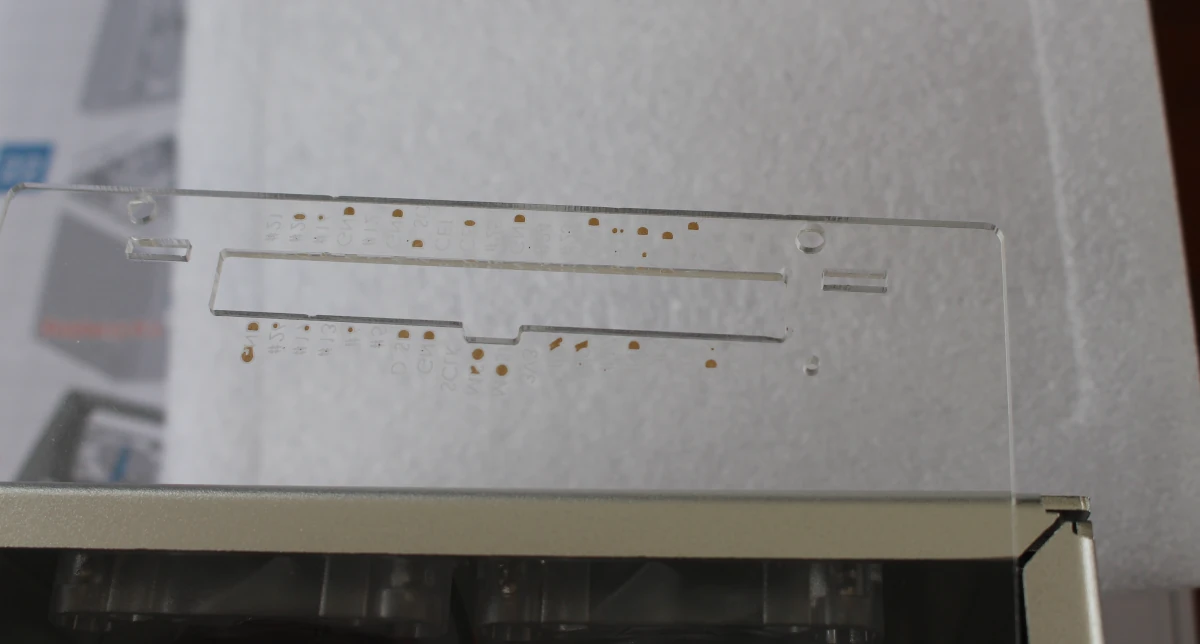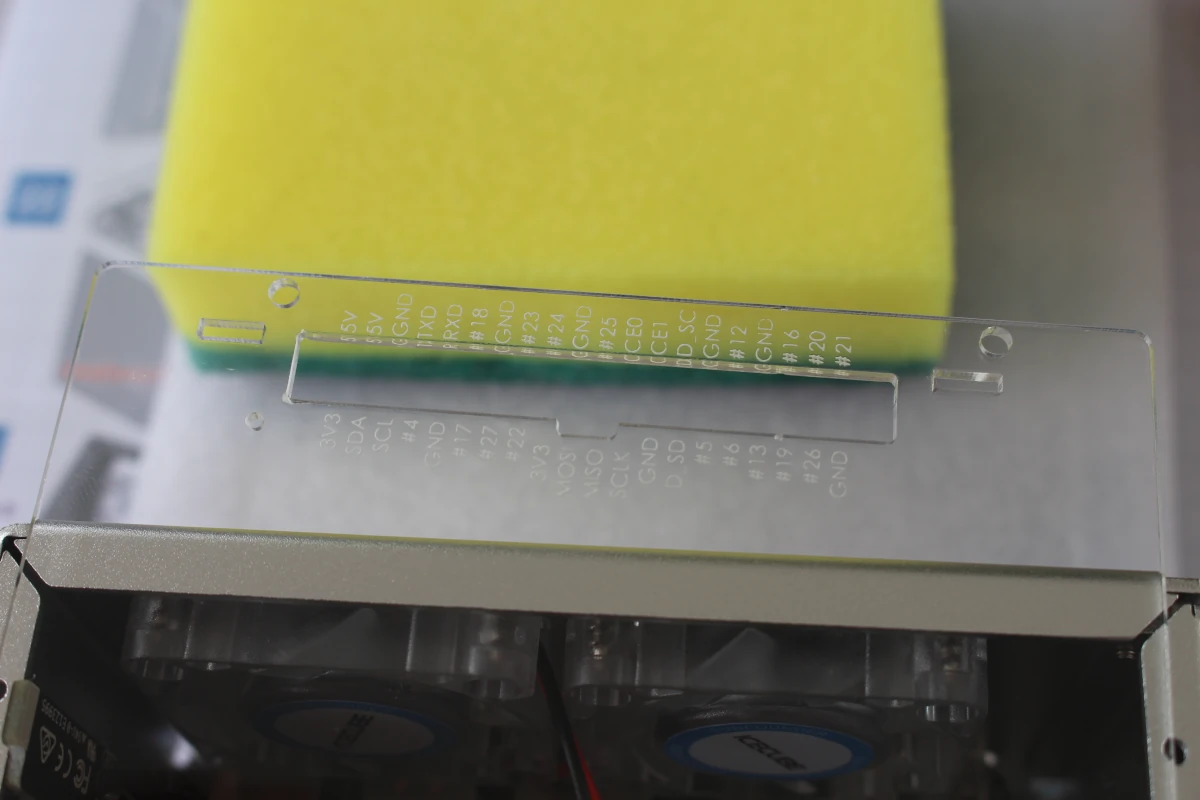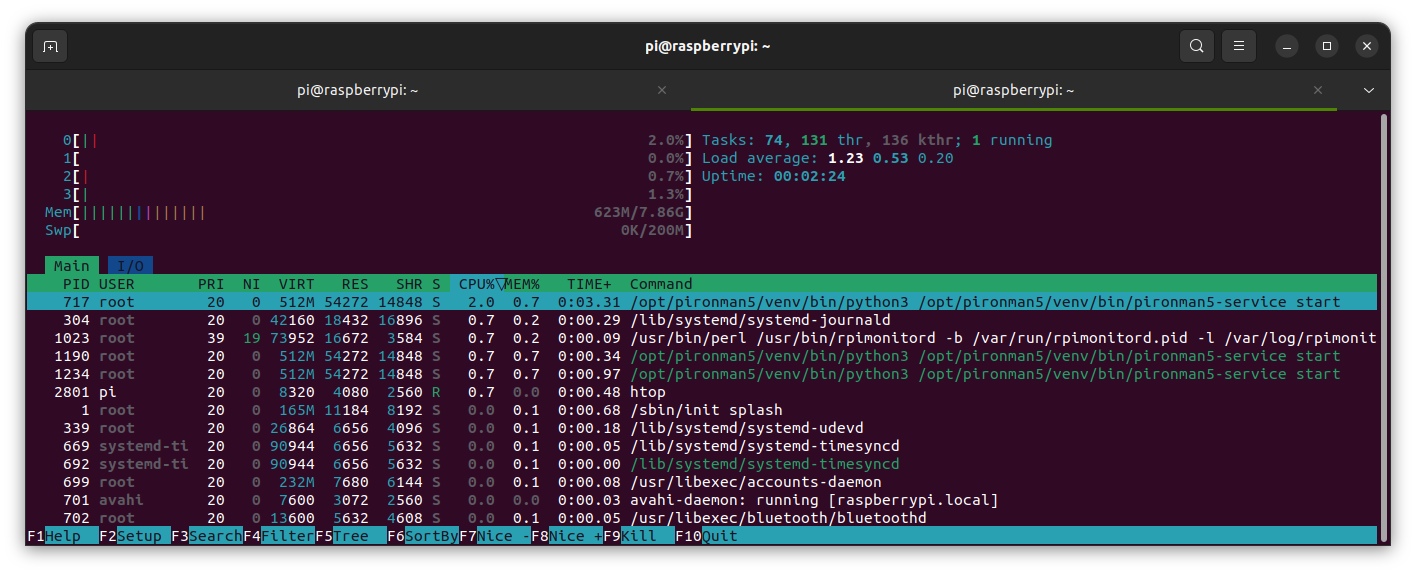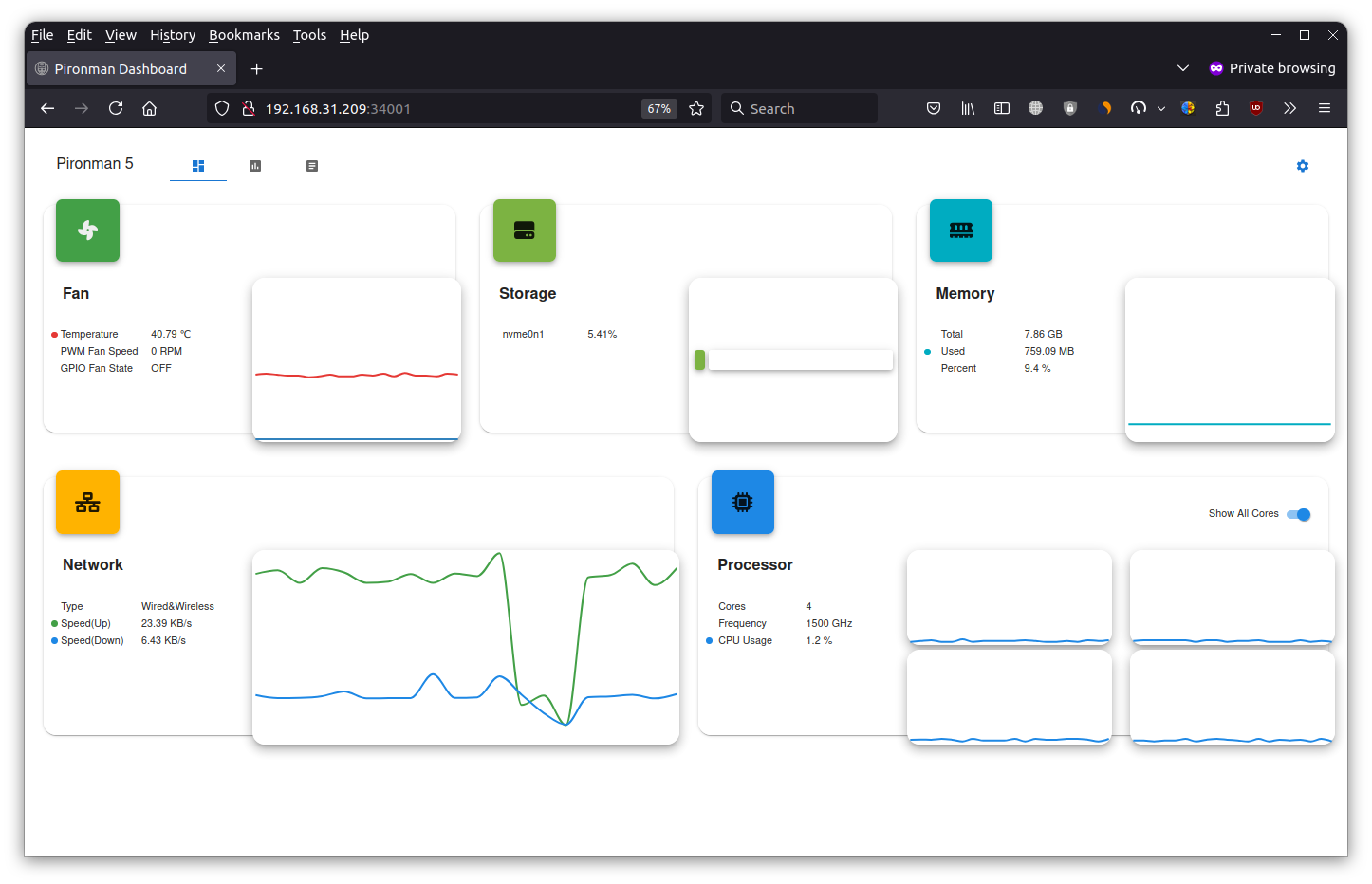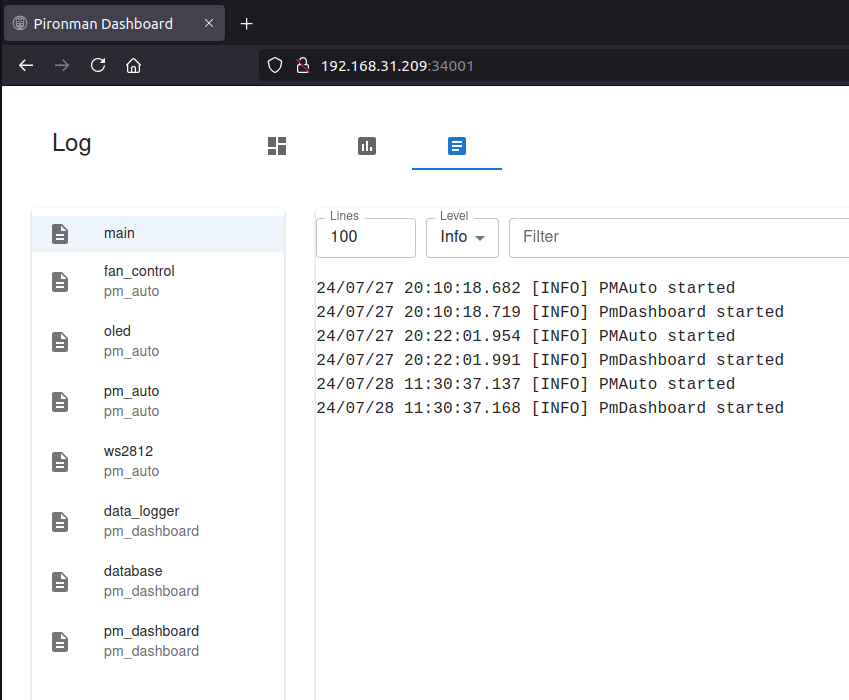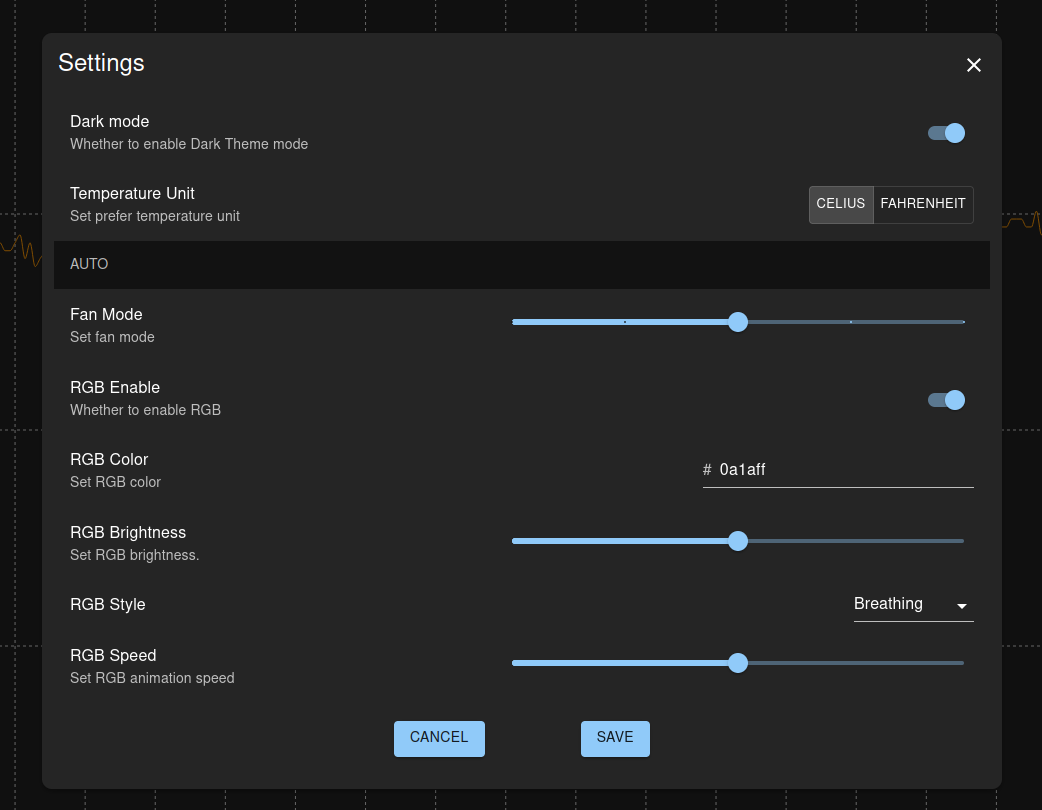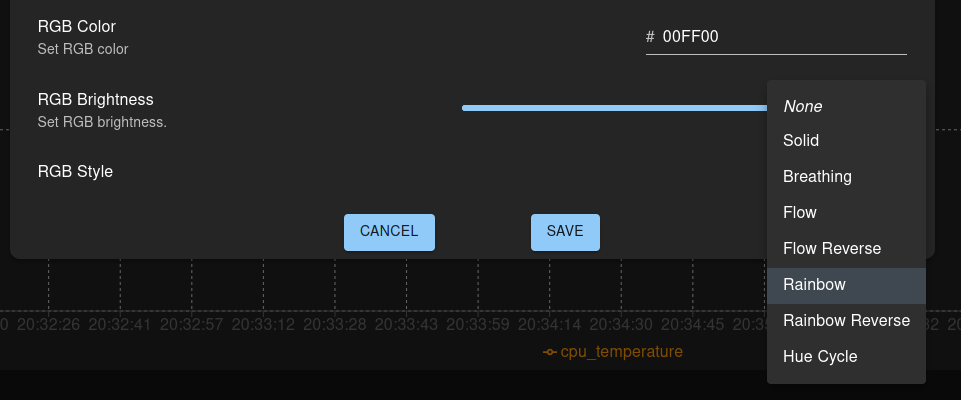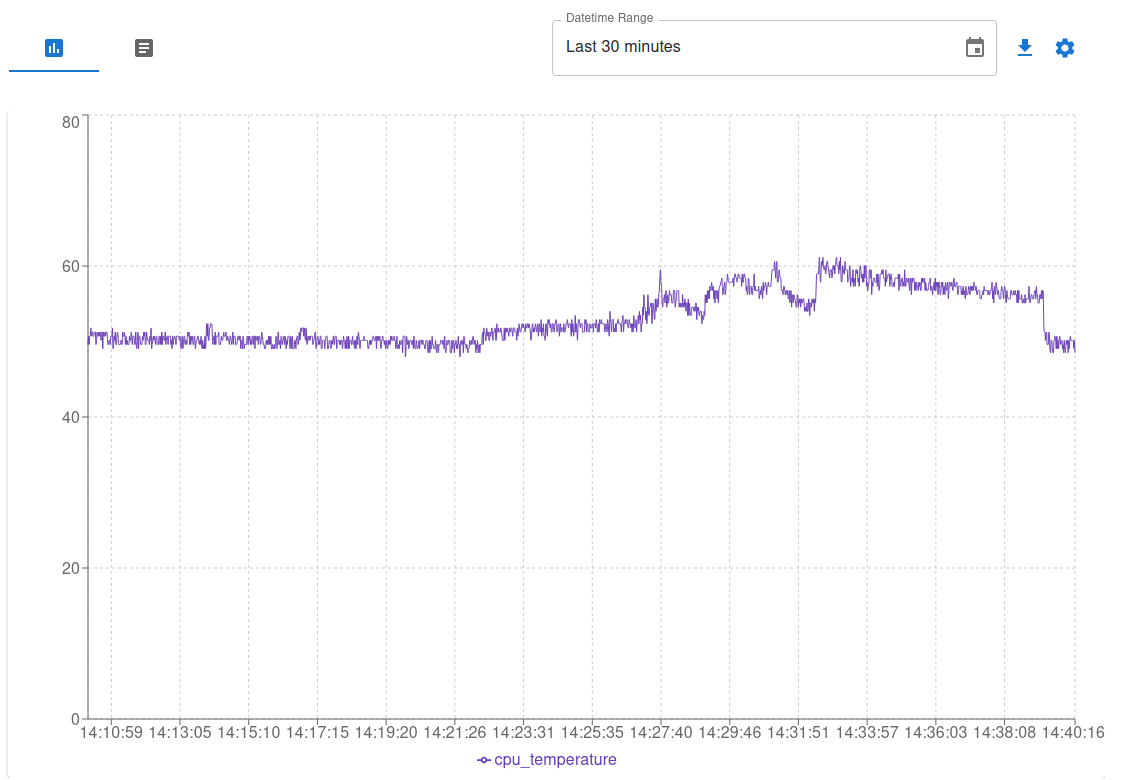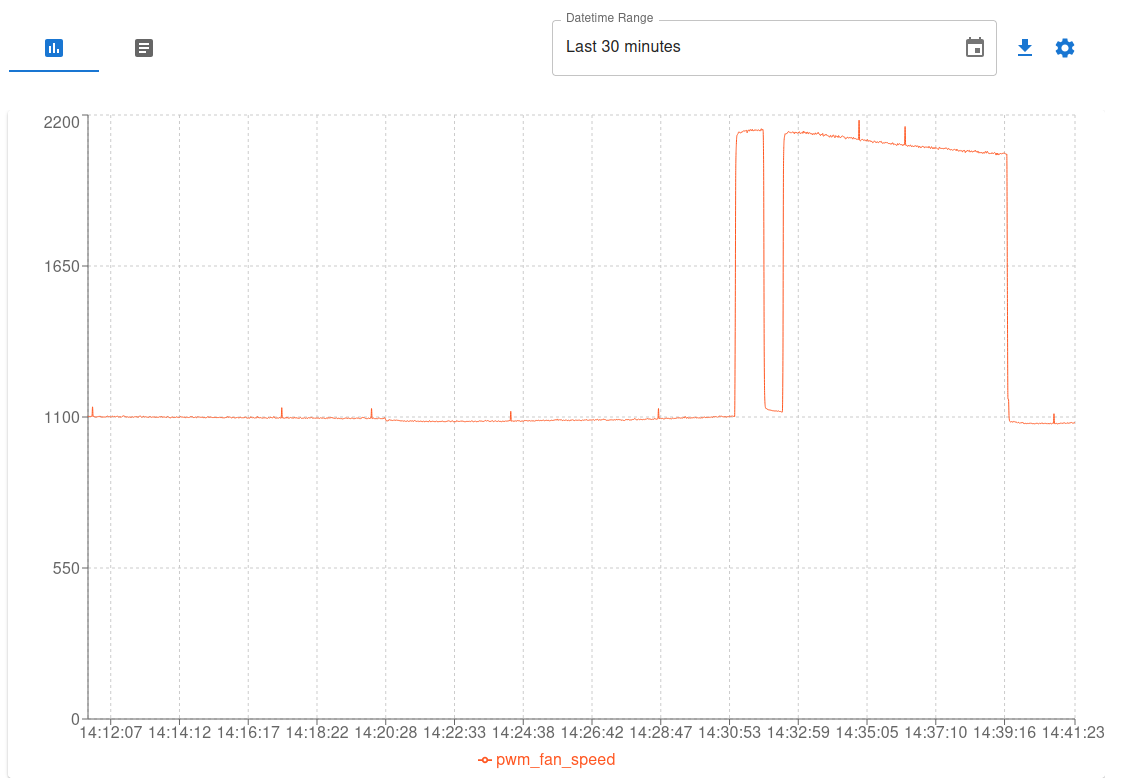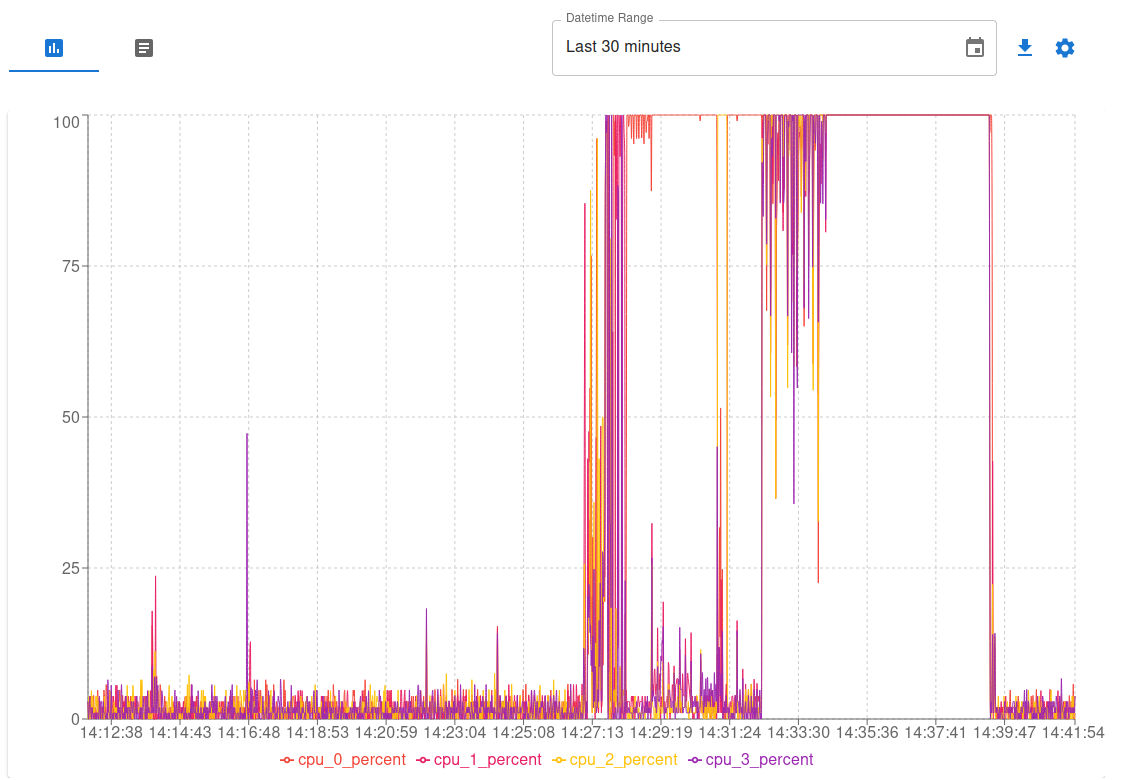SunFounder предоставил образец для обзора корпуса Pironman 5 в форм-факторе башни для Raspberry Pi 5 . В прошлом году уже был обзор корпуса Pironman для Raspberry Pi 4 , поэтому в этот раз процедура будет аналогичной, но с учетом нововведений в Pironman 5, таких как поддержка NVMe SSD через PCIe-интерфейс Raspberry Pi 5.
Обзор Pironman 5 включает распаковку, руководство по сборке, установку ПО и тестирование функций (например, OLED-дисплей, управление RGB-подсветкой, пульт ДУ, программное отключение питания и т.д.), а также проверку эффективности охлаждения с помощью бенчмарков.
Распаковка Pironman 5
Корпус Pironman 5 поставляется в компактной упаковке, меньшей, чем можно ожидать.
На боковой стороне перечислены основные характеристики: вход питания 5V/5A, 0.96-дюймовый OLED-дисплей, башенный кулер, поддержка M.2 NVMe SSD, ИК-приемник, батарея CR1220 (в комплекте), четыре RGB-светодиода и габариты компактного корпуса.
Комплектация богаче, чем у оригинального Pironman, благодаря дополнительным адаптерам и платам расширения.
В набор входят: руководство по сборке, металлический корпус, два RGB-вентилятора с черными пылевыми фильтрами, OLED-дисплей, шестигранный ключ и отвертка, башенный кулер, FPC-кабели PCIe, кнопка питания, акриловые панели, различные платы расширения/адаптеры, винты, стойки и прочая мелочевка.
Плата Pironman 5 NVMe PiP предназначена для подключения M.2 NVMe SSD через PCIe-интерфейс Raspberry Pi 5. Поддерживаются SSD форматов 2230, 2242, 2260 и 2280. Плата Pironman 5 IO HAT+ обеспечивает удобный доступ к 40-контактному GPIO-разъему, управляет вентиляторами, содержит ИК-приемник и четыре RGB-светодиода. Адаптер Pi 5 USB HDMI переносит micro HDMI и USB-C порты на заднюю панель вместе с другими разъемами, предоставляя два полноразмерных HDMI и USB-C для питания. Также имеется разъем для батареи CR1220 и подключения RTC. Наконец, удлинитель microSD изменяет расположение слота microSD для удобного доступа.
Конвертер кнопки питания Pi 5 использует два контакта Pogo для подключения к Raspberry Pi 5 и 2-контактный разъем для кнопки питания.
Прилагаемое руководство содержит список всех компонентов и 28-шаговую инструкцию по сборке. Дополнительная информация доступна в онлайн-руководстве на английском, немецком и японском языках.
Сборка корпуса Pironman 5 с Raspberry Pi 5 и M.2 NVMe SSD
Raspberry Pi 5 в комплект не входит, поэтому потребуется свой экземпляр. В прошлый раз использовался Raspberry Pi 5 с SSD Cytron MAKERDISK и активным кулером , поэтому пришлось снять все аксессуары для «чистой» сборки без термопрокладок, радиатора или HAT. Pironman 5 совместим с разными ОС, но рекомендуется Raspberry Pi OS для полной функциональности:
- Raspberry Pi OS 64-bit Desktop / Lite) – Полная совместимость
- Ubuntu Desktop 23.10 – Нет SPI, поэтому RGB-светодиоды не работают
- Kali – Нет I2C, OLED-экран не функционирует
- Home Assistant – Невозможно активировать I2C и SPI
[Обновление от 29 июля 2024: Информация устарела. Текущий статус поддержки ОС:
- Raspberry Pi OS 32-bit/ 64-bit Desktop / Lite) – Полная совместимость
- Ubuntu Desktop/Server 24.04 – Полная совместимость
- Kali Linux 2024-05-15 – Вентилятор на GPIO не работает
- Home Assistant – полная совместимость (документация включает инструкции для Home Assistant)
- Homebrigde – полная совместимость
]
Для обзора использовался предустановленный Raspberry Pi OS на SSD Cytron MAKERDISK 256 ГБ. Первый шаг сборки — разборка металлического корпуса на две части путем откручивания нескольких винтов и установки стоек M2.5 разной высоты согласно инструкции. Каждый тип стойки, гайки и винта находится в отдельных промаркированных пакетах, что упрощает сборку. Имеются запасные компоненты, и потеря нескольких винтов не критична.
Далее устанавливается адаптер Pi 5 USB HDMI и удлинитель microSD на плату Raspberry Pi 5, вставляется батарея CR1220 и подключаются кабели PCIe и RTC, как показано на фото. Важно соблюдать ориентацию FPC-кабеля PCIe.
Следующий шаг — монтаж кнопки питания в корпусе и крепление Raspberry Pi 5 с адаптером к металлическому корпусу с помощью стоек. Шестигранный ключ (внизу слева) значительно упрощает сборку для пользователей с крупными пальцами.
Устанавливаются три термопрокладки на чип BCM2712, беспроводной модуль и чип VLI на Raspberry Pi 5, после чего монтируется башенный кулер с использованием пластиковых креплений с пружинами.
4-контактный провод вентилятора подключается к соответствующему разъему на Raspberry Pi 5. Затем устанавливается конвертер кнопки питания, выравниваются контакты Pogo и фиксируется двумя винтами. Подключается 2-контактный провод от кнопки питания.
Следующий шаг опционален и требуется только при использовании NVMe SSD. Для работы с microSD он не нужен. Устанавливается один из крепежей SSD в позицию 2242, после чего фиксируется SSD Cytron MAKERDISK NVMe 256 ГБ.
Затем плата вставляется в 4-контактный разъем и фиксируется двумя винтами (снизу слева и справа) и черным пластиковым заклепкой по центру конвертера кнопки питания.
Переходим ко второй металлической части корпуса Pironman 5 и устанавливаем два вентилятора с пылевыми фильтрами (черными), как показано на изображении.
На плату Pironman 5 IO HAT+ устанавливается акриловая панель после удаления защитной пленки с обеих сторон. Фиксация осуществляется двумя пластиковыми заклепками.
Подключаются два вентилятора и OLED-дисплей…
Плата IO HAT+ вставляется в 40-контактный GPIO-разъем Raspberry Pi 5, после чего обе металлические части корпуса соединяются.
OLED-дисплей имеет 3M-клейкую ленту. Изначально он был приклеен к корпусу до сборки, что оказалось ошибкой — пришлось переклеить после соединения частей корпуса.
Все фиксируется множеством винтов M2.5. Завершающий этап — установка двух оставшихся акриловых панелей.
При снятии защитной пленки с большой акриловой панели заметны следы клея вокруг отверстия GPIO.
Очистка выполнена губкой и ногтями.
Завершена сборка Pironman 5 с фиксацией акриловых панелей четырьмя винтами M2.5 каждая. Результат выглядит аккуратно, а дизайн приятнее, чем у оригинального Pironman.
Сборка заняла около часа.
Установка ПО
При подключении Ethernet, HDMI-дисплея и блока питания 5V/5A система загружает Raspberry Pi OS. Однако OLED-дисплей неактивен, RGB-светодиоды на плате Pironman 5 IO HAT+ не горят, а однократное нажатие кнопки питания вызывает меню выключения/перезагрузки. Повторное нажатие выключает систему, но вентиляторы продолжают работать.
Удержание кнопки 5 секунд приводит к жесткому отключению, после чего вентиляторы и RGB-светодиоды гаснут. Это связано с отсутствием необходимого ПО. Приступим к его установке.
Первый шаг — настройка Raspberry Pi 5 для отключения питания GPIO при выключении системы, чтобы деактивировать OLED-дисплей и RGB-вентиляторы. Требуется вручную отредактировать конфигурационный файл EEPROM следующей командой:
|
1
|
sudo rpi—eeprom—config —e
|
Затем изменяем параметр POWER_OFF_ON_HALT на значение 1. Например:
|
1
2
3
4
5
|
[all]
BOOT_UART=1
WAKE_ON_GPIO=1
POWER_OFF_ON_HALT=1
BOOT_ORDER=0xf416
|
Сохранение изменений: «Ctrl + X», «Y» и «Enter».
Следующий шаг — установка Python-скрипта Pironman5 и зависимостей:
|
1
2
3
4
|
cd ~
git clone https://github.com/sunfounder/pironman5.git
cd pironman5
sudo python3 install.py
|
При успешном выполнении команды вывод должен выглядеть так:
|
1
2
3
4
5
6
7
8
9
10
11
12
13
14
15
16
17
18
19
20
21
22
23
24
25
26
27
28
29
30
31
32
33
34
35
36
37
38
39
40
41
42
43
44
45
46
47
|
Pironman 5 Installer
— Update package list... Done
— Install python3—pip... Done
— Install python3—venv... Done
— Install influxdb... Done
— Install libjpeg—dev... Done
— Install libfreetype6—dev... Done
— Install kmod... Done
— Install i2c—tools... Done
— Install python3—gpiozero... Done
— Create work directory... Done
— Change work directory mode... Done
— Change work directory owner... Done
— Create log directory... Done
— Change log directory mode... Done
— Change log directory owner... Done
— Remove old virtual environment... Done
— Create virtual environment... Done
— Install pip... Done
— Install setuptools... Done
— Install build... Done
— Install influxdb... Done
Installing pironman5...
— Uninstall old package... Done
— Install package... Done
Installing pm_auto...
— Uninstall old package... Done
— Install package... Done
Installing pm_dashboard...
— Uninstall old package... Done
— Install package... Done
Installing sf_rpi_status...
— Uninstall old package... Done
— Install package... Done
Setup auto start...
— Copy binary file... Done
— Change binary file mode... Done
— Copy service file... Done
— Enable service... Done
— Reload systemd... Done
— Start service... Done
— add module: i2c—dev... Done
— Copy dtoverlay sunfounder—pironman5.dtbo... Done
— Change work directory owner... Done
Finished
Cleanup
— Remove build... Done
|
После завершения установки (перезагрузка не требуется) происходят следующие изменения:
- OLED-дисплей отображает загрузку CPU, RAM, диска, температуру CPU и IP-адрес Raspberry Pi.
- Четыре RGB-светодиода WS2812 будут светиться синим цветом в режиме «дыхания».
- RGB-вентиляторы остановятся и активируются только при достижении температуры CPU 60°C.
На Raspberry Pi 5 настроены как Ethernet, так и WiFi, поэтому дисплей будет поочередно отображать оба IP-адреса каждые несколько секунд. Дисплей очень маленький, и моим старым глазам сложно его читать, поэтому приходится подходить ближе, чтобы разглядеть текст.
При двойном нажатии кнопки Raspberry Pi 5 выключится, вместе с ним отключатся вентиляторы и RGB-светодиоды. Останется гореть только красный светодиод на самой Raspberry Pi.
Сервис pironman5.service будет автоматически запускаться при каждом включении Raspberry Pi 5. Он действительно потребляет некоторое количество ресурсов CPU, но незначительное.
На этом этапе система полностью готова к работе, и больше ничего делать не нужно. Если требуется мониторинг системы и/или изменение некоторых настроек, это можно сделать через панель управления Pironman 5, доступную по адресу http://<IP_Address>:34001. В панели доступно пять виджетов: вентилятор и температура CPU, хранилище, память, сеть и загрузка процессора.
Вторая вкладка «History» позволяет просматривать графики различных параметров за разные промежутки времени — от 5 минут и более.
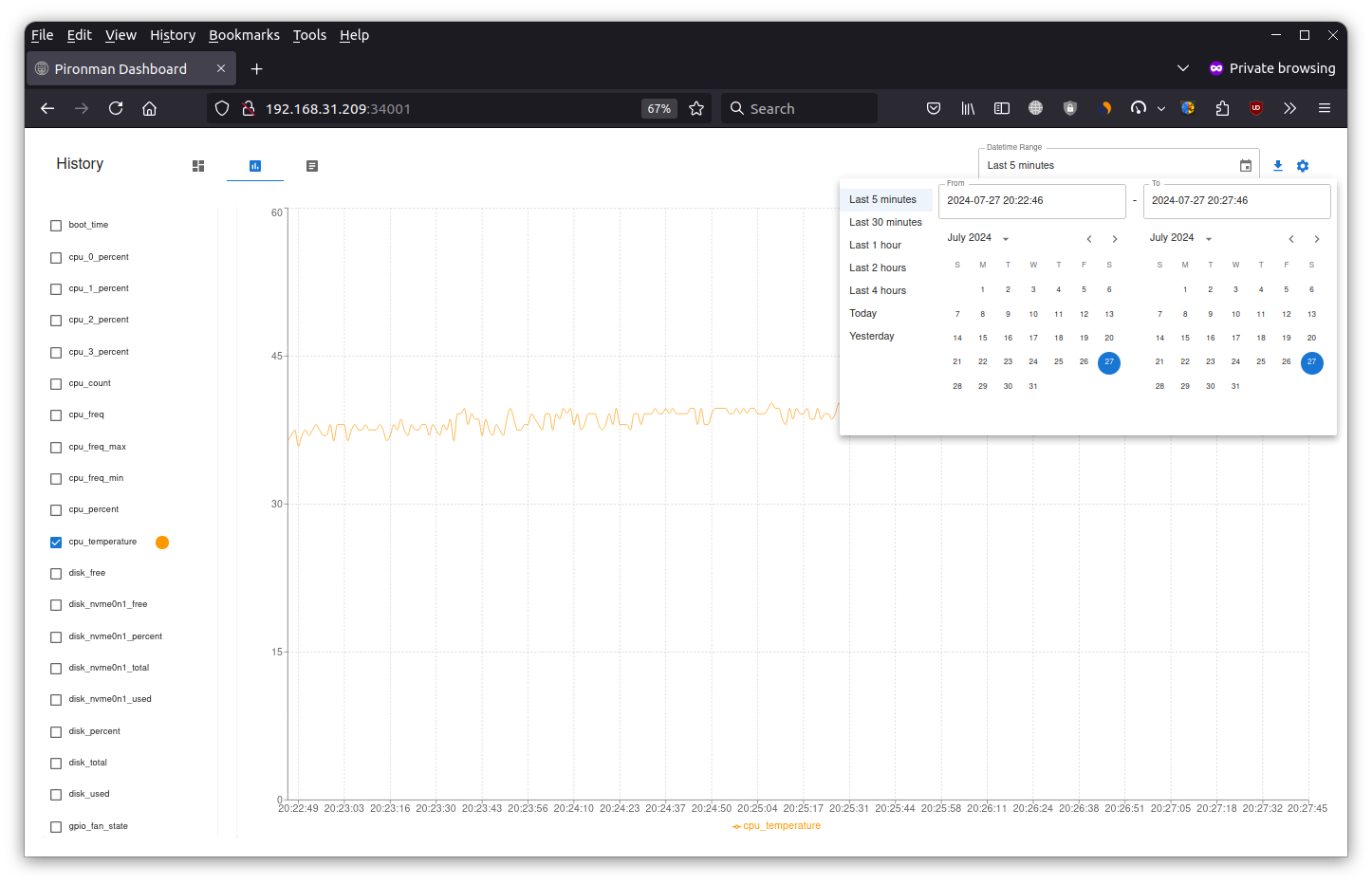
Третья вкладка предоставляет доступ к журналам работы вентилятора, RGB-светодиодов, OLED-дисплея, управления питанием и т.д.
Наконец, иконка шестеренки справа открывает доступ к настройкам. Здесь можно включить/выключить темный режим и выбрать единицы измерения температуры (°C или °F). Режим вентилятора можно установить от «тихого» до «постоянной работы». Остальные настройки относятся к RGB-светодиодам: их активация, изменение цвета, яркости, стиля и скорости.
Доступно восемь стилей RGB: None, Solid, Breathing, Flow, Flow Reverse, Rainbow, Rainbow Reverse и Hue cycle.
В видео ниже показано, как выглядит режим Rainbow со скоростью 100%.
Это улучшение по сравнению с оригинальным корпусом Pironman для Raspberry Pi 4, где вентилятор и RGB-светодиоды можно было управлять только через командную строку (по крайней мере, на момент обзора в марте 2023 года).
Говоря о командной строке, пользователи по-прежнему могут управлять RGB-светодиодами и вентиляторами через утилиту Pironman5 client, например, для интеграции команд в скрипты:
|
1
2
3
4
5
6
7
8
9
10
11
12
13
14
15
16
17
18
19
20
21
22
23
24
25
26
27
28
29
30
31
32
33
34
35
36
37
38
|
pi@raspberrypi:~ $ sudo pironman5 —help
usage: pironman5—service [—h] [—c] [—rc [RGB_COLOR]] [—rb [RGB_BRIGHTNESS]]
[—rs [{solid,breathing,flow,flow_reverse,rainbow,rainbow_reverse,hue_cycle}]]
[—rp [RGB_SPEED]] [—re [RGB_ENABLE]]
[—rl [RGB_LED_COUNT]] [—u [{C,F}]]
[—gm [GPIO_FAN_MODE]] [—gp [GPIO_FAN_PIN]]
[—background [BACKGROUND]]
[{start,restart,stop}]
Pironman5
positional arguments:
{start,restart,stop} Command
options:
—h, —help show this help message and exit
—c, —config Show config
—rc [RGB_COLOR], —rgb—color [RGB_COLOR]
RGB color in hex format without # (e.g. 00aabb)
—rb [RGB_BRIGHTNESS], —rgb—brightness [RGB_BRIGHTNESS]
RGB brightness 0—100
—rs [{solid,breathing,flow,flow_reverse,rainbow,rainbow_reverse,hue_cycle}], —rgb—style [{solid,breathing,flow,flow_reverse,rainbow,rainbow_reverse,hue_cycle}]
RGB style
—rp [RGB_SPEED], —rgb—speed [RGB_SPEED]
RGB speed 0—100
—re [RGB_ENABLE], —rgb—enable [RGB_ENABLE]
RGB enable True/False
—rl [RGB_LED_COUNT], —rgb—led—count [RGB_LED_COUNT]
RGB LED count int
—u [{C,F}], —temperature—unit [{C,F}]
Temperature unit
—gm [GPIO_FAN_MODE], —gpio—fan—mode [GPIO_FAN_MODE]
GPIO fan mode, 0: Always On, 1: Performance, 2: Cool,
3: Balanced, 4: Quiet
—gp [GPIO_FAN_PIN], —gpio—fan—pin [GPIO_FAN_PIN]
GPIO fan pin
—background [BACKGROUND]
Run in background
|
В документации Pironman 5 отсутствует информация о ИК-приемнике. Проверим его работу с LIRC, как это делалось в прошлом году с оригинальным Pironman:
|
1
2
3
4
5
6
7
8
9
10
11
12
13
14
15
16
17
18
19
20
21
22
23
24
25
26
27
28
29
30
31
32
33
34
35
36
37
38
39
40
41
42
43
44
45
46
47
48
49
50
51
52
53
54
55
56
57
58
59
60
61
62
63
64
65
66
67
68
69
70
71
72
73
74
75
76
77
78
79
80
81
82
83
84
85
86
87
88
89
90
91
92
93
94
95
96
97
98
99
100
101
102
103
104
105
106
107
108
109
110
111
112
113
114
115
116
117
118
119
120
121
122
123
124
125
126
127
128
129
130
131
132
133
134
135
136
137
138
139
140
141
142
143
144
145
146
147
148
149
150
151
152
153
154
155
156
157
158
159
160
161
|
pi@raspberrypi:~ $ sudo mode2 —driver default —d /dev/lirc0
Using driver default on device /dev/lirc0
Trying device: /dev/lirc0
Using device: /dev/lirc0
Running as regular user pi
pulse 3981
space 3981
pulse 506
space 1982
pulse 505
space 1983
pulse 506
space 1982
pulse 507
space 1983
pulse 508
space 991
pulse 506
space 992
pulse 507
space 1982
pulse 506
space 992
pulse 506
space 1984
pulse 506
space 1982
pulse 507
space 1982
pulse 507
space 1983
pulse 507
space 992
pulse 507
space 992
pulse 507
space 992
pulse 507
space 992
pulse 507
space 1983
pulse 506
space 1982
pulse 508
space 991
pulse 507
space 1982
pulse 508
space 991
pulse 507
space 992
pulse 507
space 992
pulse 507
space 991
pulse 507
space 8798
pulse 3985
space 3980
pulse 508
space 1980
pulse 508
space 1982
pulse 507
space 1981
pulse 508
space 1981
pulse 508
space 991
pulse 508
space 991
pulse 507
space 1981
pulse 508
space 991
pulse 508
space 1981
pulse 508
space 1981
pulse 508
space 1981
pulse 509
space 1980
pulse 508
space 991
pulse 508
space 991
pulse 508
space 991
pulse 508
space 992
pulse 507
space 1981
pulse 508
space 1982
pulse 507
space 991
pulse 507
space 1982
pulse 507
space 992
pulse 506
space 993
pulse 505
space 993
pulse 505
space 993
pulse 505
timeout 132457
pulse 3952
space 4011
pulse 478
space 2009
pulse 502
space 1987
pulse 504
space 1985
pulse 504
space 1987
pulse 502
space 994
pulse 505
space 994
pulse 507
space 1982
pulse 506
space 993
pulse 506
space 1983
pulse 506
space 1983
pulse 506
space 1983
pulse 506
space 993
pulse 506
space 992
pulse 507
space 992
pulse 502
space 997
pulse 507
space 992
pulse 507
space 1982
pulse 507
space 1982
pulse 508
space 991
pulse 507
space 1982
pulse 508
space 991
pulse 507
space 992
pulse 507
space 991
pulse 507
space 1982
pulse 507
timeout 132787
|
Система реагирует на нажатия кнопок пульта от телевизора. Все работает корректно, и его можно интегрировать в такие программы, как Kodi или другие.
Производительность и охлаждение
Теперь проверим, все ли работает как ожидается. Начнем с тестирования производительности NVMe SSD с помощью iozone3:
|
1
2
3
4
5
6
7
8
9
10
11
12
|
pi@raspberrypi:~ $ iozone —e —I —a —s 100M —r 4k —r 16k —r 512k —r 1024k —r 16384k —i 0 —i 1 —i 2
Output is in kBytes/sec
Time Resolution = 0.000001 seconds.
random random bkwd record stride
kB reclen write rewrite read reread read write read rewrite read fwrite frewrite fread freread
102400 4 223436 294809 62751 62198 62565 261397
102400 16 456433 511843 235498 225189 234955 483966
102400 512 720158 710109 817707 817642 817413 759632
102400 1024 716323 733577 837402 791827 835502 767438
102400 16384 776627 778954 799621 853465 853066 710309
iozone test complete.
|
При конфигурации PCIe Gen3 x1 скорость чтения составляет около 853 МБ/с, а записи — 776 МБ/с для SSD на 256 ГБ. Эти результаты сопоставимы с тестами SSD через Waveshare PCIe to M.2 HAT (857 МБ/с чтения и 778 МБ/с записи).
В режиме простоя два RGB-вентилятора выключены, работает только вентилятор башенного кулера на очень низкой скорости — я целый день не замечал, что он включен, так как шума практически нет. Температура в простое составляет около 49-50°C при комнатной температуре 28°C. Для проверки производительности и температурных режимов под нагрузкой был запущен скрипт sbc-bench.sh от Thomas Kaiser:
|
1
2
3
4
5
6
7
8
9
|
pi@raspberrypi:~ $ sudo ./sbc—bench.sh —r
Starting to examine hardware/software for review purposes...
Average load and/or CPU utilization too high (too much background activity). Waiting...
Too busy for benchmarking: 14:22:17 up 2:51, 4 users, load average: 1.30, 1.27, 1.21, cpu: 2%
Too busy for benchmarking: 14:22:22 up 2:51, 4 users, load average: 1.28, 1.27, 1.21, cpu: 2%
Too busy for benchmarking: 14:22:27 up 2:51, 4 users, load average: 1.34, 1.28, 1.21, cpu: 1%
...
|
Скрипт отказался запускаться из-за фоновой активности сервиса pironman. После отключения проверки загрузки CPU в скрипте и его перезапуска:
|
1
2
3
4
5
6
7
8
9
10
11
12
13
14
15
16
17
18
19
20
21
22
23
24
25
26
27
28
29
30
31
32
33
34
35
36
37
38
39
40
41
42
43
44
45
46
47
48
49
50
51
52
53
54
55
56
57
58
59
60
61
62
63
64
65
66
67
68
69
70
71
72
73
74
75
76
77
78
79
80
81
82
83
84
85
86
87
88
89
90
91
92
93
94
95
96
97
98
99
100
101
102
103
104
105
106
107
108
109
110
111
112
113
114
115
116
117
118
119
120
121
122
123
124
125
126
127
128
129
130
131
132
133
134
135
136
137
138
|
pi@raspberrypi:~ $ sudo ./sbc—bench.sh —r
Starting to examine hardware/software for review purposes...
sbc—bench v0.9.67
Installing needed tools: apt—get —f —qq —y install lm—sensors sysstat lshw links mmc—utils smartmontools stress—ng.
Trying to continue, tinymembench, ramlat, mhz, cpufetch, cpuminer. Done.
Checking cpufreq OPP. Done.
Executing tinymembench. Done.
Executing RAM latency tester. Done.
Executing OpenSSL benchmark. Done.
Executing 7—zip benchmark. Done.
Throttling test: heating up the device, 5 more minutes to wait. Done.
Checking cpufreq OPP again. Done (12 minutes elapsed).
Results validation:
* Measured clockspeed not lower than advertised max CPU clockspeed
* No swapping
* Background activity (%system) OK
* Too much other background activity: 2% avg, 5% max —> https://tinyurl.com/mr2wy5uv
* No throttling
Full results uploaded to https://0x0.st/XfWf.txt
# Raspberry Pi 5 Model B Rev 1.0
Tested with sbc—bench v0.9.67 on Sun, 28 Jul 2024 14:39:29 +0700. Full info: [https://0x0.st/XfWf.txt](http://0x0.st/XfWf.txt)
### General information:
Information courtesy of cpufetch:
SoC: Broadcom BCM2712
Technology: 16nm
Microarchitecture: Cortex—A76
Max Frequency: 2.400 GHz
Cores: 4 cores
Features: NEON,SHA1,SHA2,AES,CRC32
BCM2712, Kernel: aarch64, Userland: arm64
CPU sysfs topology (clusters, cpufreq members, clockspeeds)
cpufreq min max
CPU cluster policy speed speed core type
0 0 0 1500 2400 Cortex—A76 / r4p1
1 0 0 1500 2400 Cortex—A76 / r4p1
2 0 0 1500 2400 Cortex—A76 / r4p1
3 0 0 1500 2400 Cortex—A76 / r4p1
8048 KB available RAM
### Governors/policies (performance vs. idle consumption):
Original governor settings:
cpufreq—policy0: performance / 2400 MHz (conservative ondemand userspace powersave performance schedutil / 1500 1600 1700 1800 1900 2000 2100 2200 2300 2400)
Tuned governor settings:
cpufreq—policy0: performance / 2400 MHz
Status of performance related policies found below /sys:
/sys/module/pcie_aspm/parameters/policy: default [performance] powersave powersupersave
### Clockspeeds (idle vs. heated up):
Before at 53.5°C:
cpu0 (Cortex—A76): OPP: 2400, ThreadX: 2400, Measured: 2393
After at 55.1°C:
cpu0 (Cortex—A76): OPP: 2400, ThreadX: 2400, Measured: 2391
### Performance baseline
* memcpy: 5200.3 MB/s, memchr: 13700.1 MB/s, memset: 11773.6 MB/s
* 16M latency: 124.5 120.4 120.2 123.4 126.0 135.0 133.0 150.5
* 128M latency: 138.1 148.5 137.2 137.1 136.8 135.5 138.6 138.1
* 7—zip MIPS (3 consecutive runs): 10554, 10447, 10546 (10520 avg), single—threaded: 3151
* `aes—256—cbc 580540.12k 1027484.01k 1265490.77k 1336821.76k 1365371.56k 1367894.70k`
* `aes—256—cbc 578939.30k 1027682.47k 1260826.88k 1333337.77k 1359861.08k 1362422.44k`
### PCIe and storage devices:
* Raspberry RP1 PCIe 2.0 South Bridge: Speed 5GT/s, Width x4, driver in use: rp1, ASPM Disabled
* 238.5GB «PCIe SSD» SSD as /dev/nvme0: Speed 8GT/s, Width x1 (downgraded), 0% worn out, drive temp: 42°C, ASPM Disabled
### Swap configuration:
* /var/swap on /dev/nvme0n1p2: 200.0M (0K used)
### Software versions:
* Debian GNU/Linux 12 (bookworm)
* Build scripts: http://archive.raspberrypi.com/debian/ bookworm main
* Compiler: /usr/bin/gcc (Debian 12.2.0—14) 12.2.0 / aarch64—linux—gnu
* OpenSSL 3.0.13, built on 30 Jan 2024 (Library: OpenSSL 3.0.13 30 Jan 2024)
* ThreadX: d1744d21 / 2024/04/20 11:53:30
### Kernel info:
* `/proc/cmdline: reboot=w coherent_pool=1M 8250.nr_uarts=1 pci=pcie_bus_safe smsc95xx.macaddr=D8:3A:DD:7B:E6:56 vc_mem.mem_base=0x3fc00000 vc_mem.mem_size=0x40000000 console=ttyAMA10,115200 console=tty1 root=PARTUUID=1d480928—02 rootfstype=ext4 fsck.repair=yes rootwait quiet splash plymouth.ignore—serial—consoles cfg80211.ieee80211_regdom=TH`
* Vulnerability Spec store bypass: Mitigation; Speculative Store Bypass disabled via prctl
* Vulnerability Spectre v1: Mitigation; __user pointer sanitization
* Vulnerability Spectre v2: Mitigation; CSV2, BHB
* Kernel 6.6.31+rpt—rpi—2712 / CONFIG_HZ=250
All known settings adjusted for performance. Device now ready for benchmarking.
Once finished stop with [ctrl]—[c] to get info about throttling, frequency cap
and too high background activity all potentially invalidating benchmark scores.
All changes with storage and PCIe devices as well as suspicious dmesg contents
will be reported too.
Time fake/real load %cpu %sys %usr %nice %io %irq Temp VCore PMIC DC(V)
14:39:29: 2400/2400MHz 4.83 6% 0% 5% 0% 0% 0% 51.2°C 0.9093V 3.2W 5.13V
14:40:29: 2400/2400MHz 2.63 2% 0% 0% 0% 0% 0% 48.5°C 0.9090V 3.1W 5.09V
14:41:29: 2400/2400MHz 1.71 2% 0% 0% 0% 0% 0% 49.6°C 0.9090V 3.1W 5.13V
14:42:30: 2400/2400MHz 1.36 2% 0% 1% 0% 0% 0% 51.2°C 0.9095V 5.6W 5.13V
^C
Cleaning up. Done.
Checking cpufreq OPP again. Done.
Clockspeeds now at 50.7°C:
cpu0 (Cortex—A76): OPP: 2400, ThreadX: 2400, Measured: 2391
Results validation:
* Measured clockspeed not lower than advertised max CPU clockspeed
* No swapping
* Background activity (%system) OK
* No throttling
|
Все выглядит нормально, хотя фоновая активность могла незначительно повлиять на результаты. Например, средний результат 7-zip составил 10520 MIPS, тогда как при тестировании Raspberry Pi 5 с активным охлаждением результат был 10,930 MIPS .
RGB-вентиляторы включились при достижении температуры CPU 60°C (в однопоточном тесте OpenSSL), и максимальная температура CPU не превысила 61.1°C согласно данным скрипта. Эти данные также можно увидеть на графиках в панели Pironman.
Недостаток панели в том, что можно выбрать только предустановленные интервалы времени (например, 5 или 30 минут), и нет возможности увеличить масштаб, как в RPI-Monitor. Поэтому примерно половина графика выше отображает температуру системы в режиме простоя.
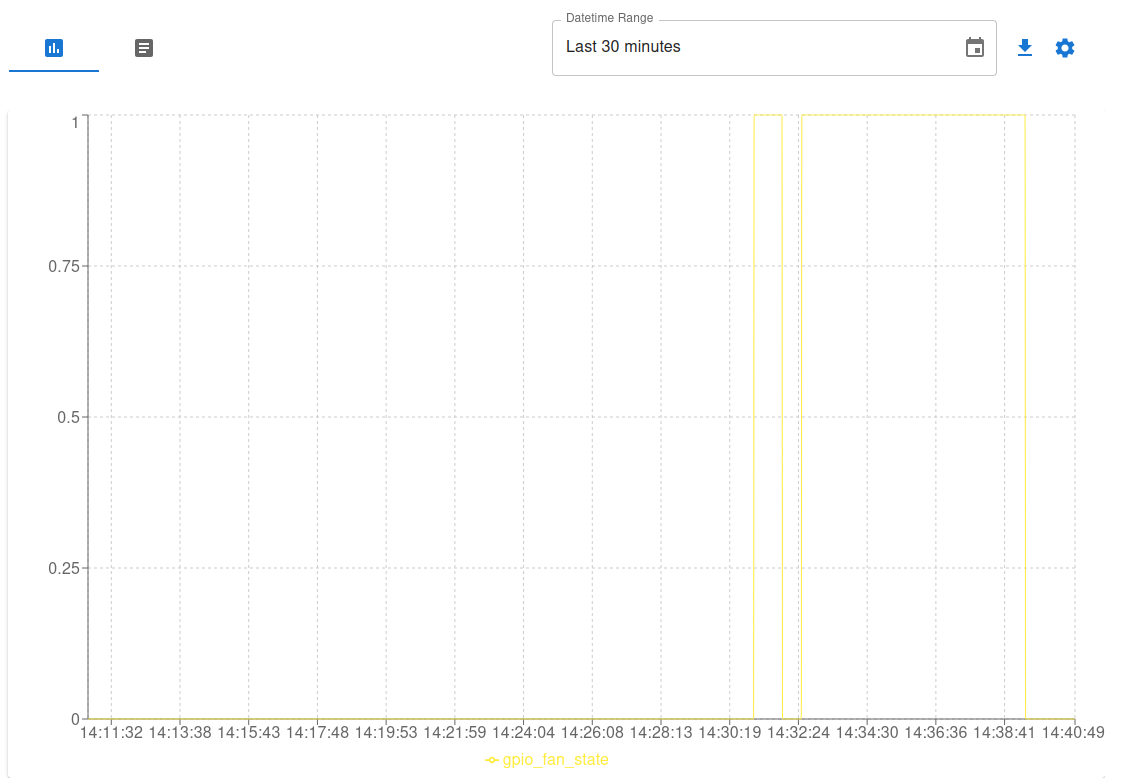 Также видно, когда RGB-вентиляторы (они же GPIO-вентиляторы) активировались во время теста, а также скорость PWM-вентиляторов на башенном кулере.
Также видно, когда RGB-вентиляторы (они же GPIO-вентиляторы) активировались во время теста, а также скорость PWM-вентиляторов на башенном кулере.
На следующем графике показана загрузка каждого из ядер CPU в процентах.
Наконец, был проведен стресс-тест для проверки температуры и измерения энергопотребления (см. ниже).
|
1
2
|
pi@raspberrypi:~ $ stress —c 4
stress: info: [5073] dispatching hogs: 4 cpu, 0 io, 0 vm, 0 hdd
|
Максимальная температура составила 60.0°C согласно измерениям в скрипте sbc-bench.sh -m. В этом тесте GPIO-вентиляторы включались и выключались по мере роста и снижения температуры. После первых 30 секунд вентиляторы были выключены, затем работали несколько минут, снова останавливались и включались через некоторое время.
Энергопотребление Pironman 5
Покупатели такого комплекта вряд ли сильно заботятся о энергопотреблении, но для полноты картины были проведены замеры с помощью ваттметра в различных режимах.
- Выключенное состояние – 0.1 Вт
- Режим простоя
- RGB-светодиоды выключены, PWM-вентилятор в тихом режиме – 3.5–3.7 Вт
- RGB-светодиоды в режиме Rainbow (100% скорости) + PWM-вентилятор в режиме охлаждения – 3.9–5.0 Вт
- Стресс-тест
- До включения RGB-вентиляторов – 8.9–9.1 Вт
- После включения RGB-вентиляторов (примерно через 30 секунд) – 9.8–10 Вт
Во время измерений Pironman 5 был подключен к HDMI-монитору, гигабитному Ethernet и двум USB-адаптерам для клавиатуры и мыши. Потребление энергии ненамного выше, чем у Raspberry Pi 5 с активным охлаждением. Также заметно, что Raspberry Pi OS теперь потребляет значительно меньше энергии по сравнению с первоначальным релизом Raspberry Pi 5, когда проблема совместимости приводила к потреблению около 1.7 Вт в выключенном состоянии .
Заключение
SunFounder Pironman 5 — отличный корпус для тех, кто хочет стильный башенный ПК для Raspberry Pi 5 вместо традиционного варианта. Он выполняет свою задачу: включает HAT для NVMe SSD, информационный OLED-дисплей, кнопку питания, полноразмерные HDMI-порты, RGB-подсветку и систему охлаждения, которая поддерживает температуру системы ниже 61°C. GPIO-контакты легко доступны снаружи. Менее доступны разъемы MIPI CSI и DSI, а использование PoE HAT, похоже, невозможно.
Pironman 5 — это улучшенная версия корпуса для Raspberry Pi 4, который тестировался в прошлом году. Основные улучшения касаются эстетики и программного обеспечения: корпус выглядит приятнее, а мониторинг и управление удобнее благодаря веб-интерфейсу. Небольшой минус — скрипт Pironman 5 потребляет больше ресурсов CPU (около 2–3%), чем можно было ожидать.
Благодарю SunFounder за предоставленный для обзора корпус Pironman 5. Его можно приобрести за $79.99 в официальном магазине компании , а также у сторонних продавцов на Aliexpress , но по цене примерно в два раза выше, поэтому пока рекомендуется покупать на официальном сайте.
Выражаем свою благодарность источнику, с которого взята и переведена статья, сайту cnx-software.com.
Оригинал статьи вы можете прочитать здесь.